PTC Creo ModelCHECK Teacher: 埋没フィーチャー
埋没フィーチャーとは、ほかのフィーチャーで完全に囲まれるか、ほかのフィーチャーに含まれるフィーチャーのことです。
埋没フィーチャーの原因
埋没フィーチャーの原因としては、次の 2 つが一般的です。
• ソリッドフィーチャー (突起) を完全に囲むカット (またはほかのジオメトリ消去フィーチャー) により、ビューから消去される
• 他のフィーチャー (ソリッドまたは非ソリッド) を完全に囲むソリッドフィーチャー (突起) により、ビューから消去される
例 1: カットによりコーヒーカップの取っ手を消去する
以下の例では、設計者がコーヒーカップの取っ手の形状を変えようとしています。取っ手を削除する代わりに、新しい取っ手を作成できるように、取っ手のジオメトリを消去したカット (フィーチャー #10) を作成しました (取っ手の作成に使用したデータムカーブのみが表示されています)。
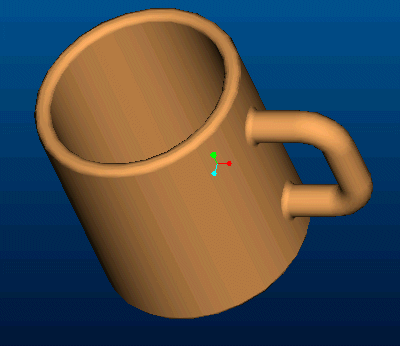
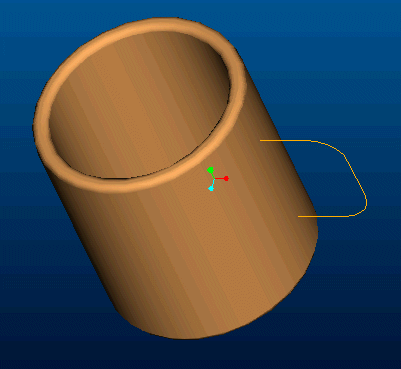
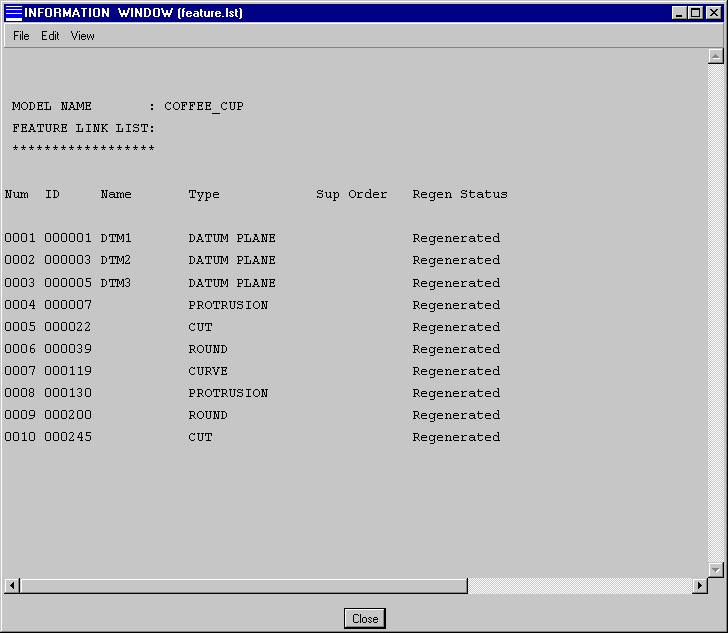
取っ手の作成に使用した突起は存在していますが、カットがあるので完全に非表示になっています。正しい方法では、カットを作成せずに、突起を削除するか、再定義します。
例 2: パターン化された突起の要素が、ビューから非表示になっている
次の例では、突起が右から左にパターン化されています。設計者は最終的には 4 つの突起にする意図でしたが、寸法値に誤りがあったので、パターンの最後の要素が完全に埋め込まれています。次回の再生時に、Creo ModelCHECK では隠されたフィーチャーをハイライトして設計者にこのことを通知します。
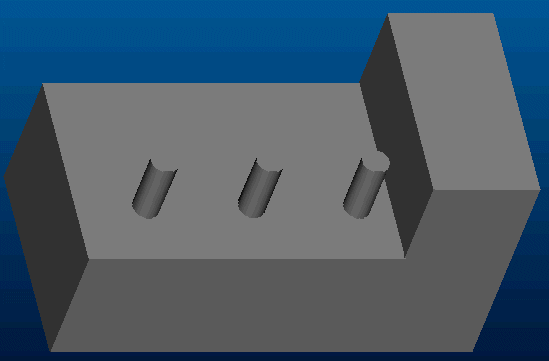
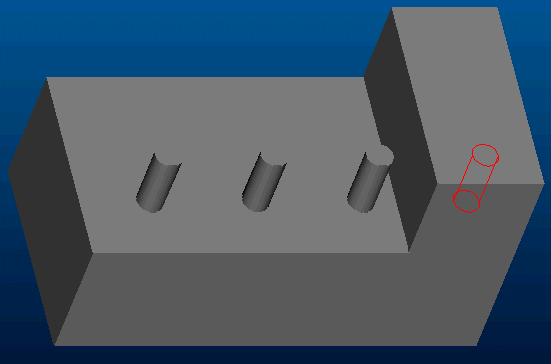
埋没フィーチャーが危険な理由
モデルに埋没フィーチャーがあってはならない理由には、以下をはじめとする多くの理由があります。
• 目的とするジオメトリが、ビューから非表示になります。
• 埋没フィーチャーの子を修正したり、再定義したりしようとすると、混乱し、困難になります。予期しないフィーチャーの失敗が起こる可能性があります。
• Creo Parametric ファイルが必要以上に大きくなります。
• 余分なフィーチャーによって、モデルの再生に、より多くの時間がかかります。
埋没フィーチャーを防ぐ方法
Creo Parametric に埋没フィーチャーを識別するようクエリーする方法はありません。唯一の方法は、モデルツリーを使用してフィーチャーを 1 つずつハイライトする方法です。次に各フィーチャーを調べて、埋め込まれているかどうかを識別します。代替策としては、Creo ModelCHECK に埋め込まれているフィーチャーがないかを通知させます。